Как создать историю в Facebook

Истории в Facebook могут быть очень интересными. Вот как вы можете создать историю на своем устройстве Android и компьютере.

Устройства Android иногда делают странные предложения по неправильно написанным словам. Я знаю, что отправил много сообщений, которые должны были содержать сокращенные слова, но вместо этого они оказались бессмысленными. Это побудило меня отключить функцию автоматической коррекции. Это довольно сложно, потому что иногда она бывает полезной, но в конечном итоге она причиняет больше вреда, чем пользы.
Функция коррекции текста виртуальных клавиатур Android, таких как Gboard, помогает вам набирать предложения без ошибок в текстовых и редакторских приложениях. Тем не менее, эта функция не безупречна. Иногда она не понимает имена или слова, не входящие в ее словарь.
Подфункция коррекции текста - автоматическая коррекция - все равно пытается исправить слово, как это предусмотрено ее базовым алгоритмом. В итоге она молча добавляет ошибочные слова в текст, который вы вводите на своем смартфоне или планшете Android.
Узнайте, как отключить функцию автоматической коррекции ниже, чтобы избежать любых ошибок при наборе текста, которые могут повредить вашим личным и профессиональным взаимодействиям. Вы также обнаружите некоторые экспертные советы по использованию нескольких функций инструмента коррекции текста Android, чтобы вы могли на самом деле использовать автоматическую коррекцию, которая приносит вам лишь пользу.
Содержание
Что такое коррекция текста?
Коррекция текста - это встроенная функция большинства виртуальных клавиатур, доступных в Google Play для устройств Android. По умолчанию большинство пользователей Android используют Gboard. Это виртуальная клавиатура, разработанная Google. Ее функция коррекции текста предлагает следующие утилиты:
1. Предложения
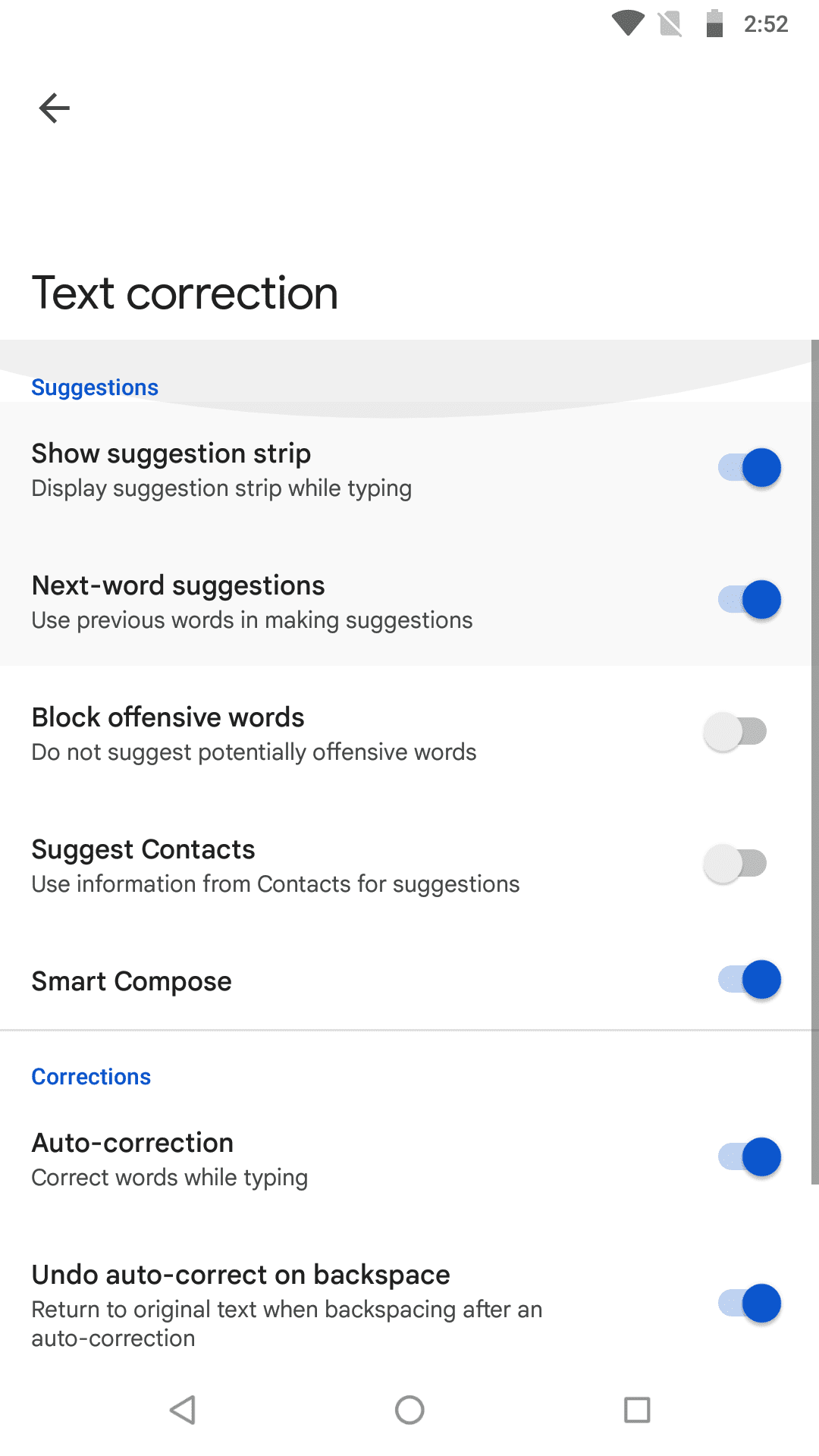
Эта функция в основном говорит вам, что вводить следующее. За программой Gboard стоит алгоритм машинного обучения, который учится на ваших вводах и предлагает предлагаемые слова, контакты, имена и т. д. В модуле Предложения вы получаете следующие опции. Вы можете отключить или включить каждую из них в разделе Система > Языки и ввод > Виртуальная клавиатура > Gboard > Коррекция текста.
2. Исправления
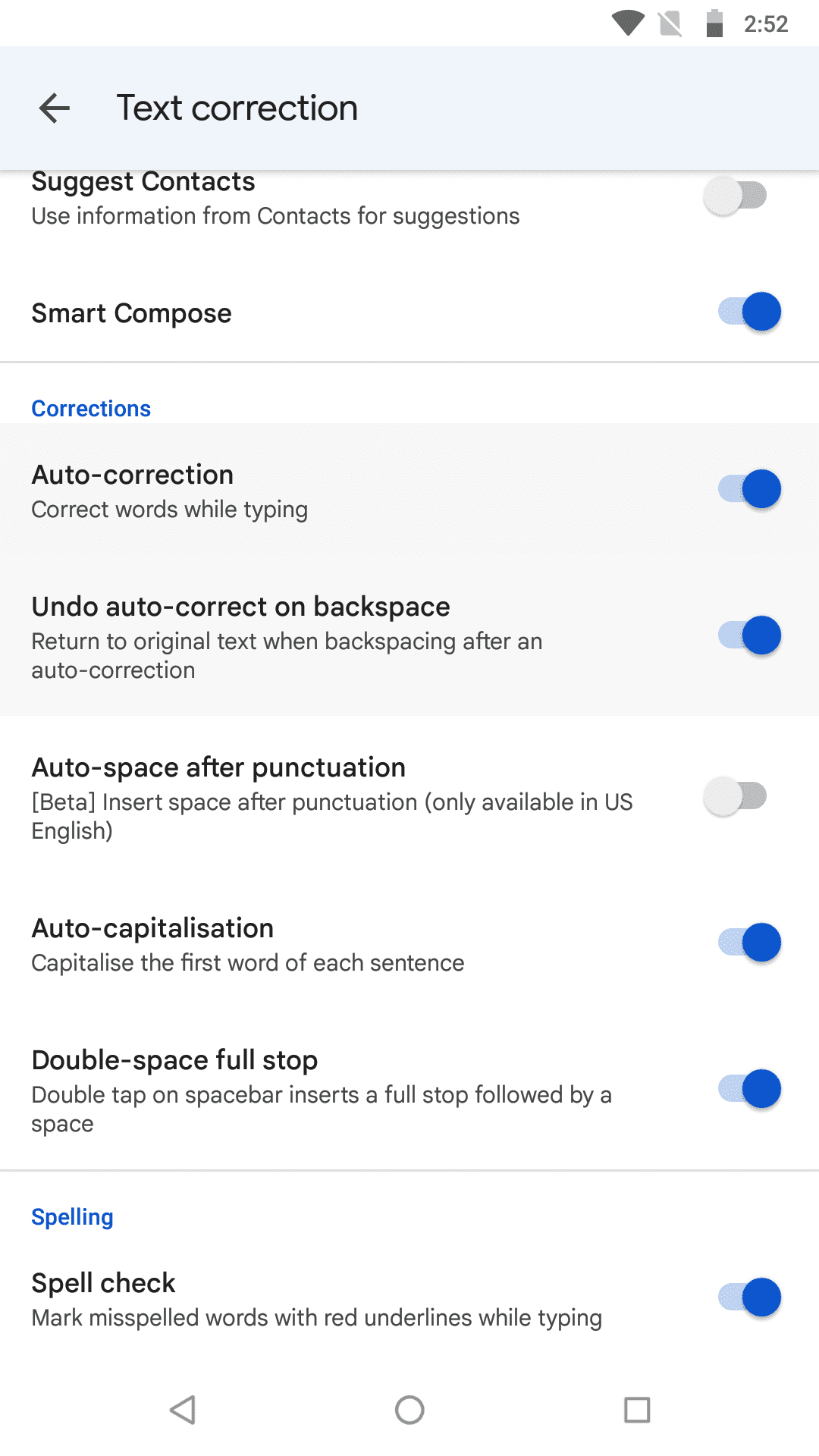
Это модуль, где вы можете получить функции автоматической коррекции вместе с некоторыми другими полезными помощниками по набору текста. На стандартном устройстве Android 8 вы получаете следующие функции в меню Исправления:
Лучший способ получить максимальные преимущества от автоматической коррекции - активировать все подфункции Исправлений. Затем внимательно следите за содержимым во время набора текста в приложении для обмена сообщениями или почтовом приложении. Если вы видите какие-либо неправильные вводы от функции автоматической коррекции, просто коснитесь клавиши назад, чтобы удалить предложенное автоматическое слово.
Иногда функция автоматической коррекции Gboard может многократно предлагать нежелательные вводы, когда вы вводите текст, который отсутствует в ее словаре. В таких случаях вам может понадобиться узнать, как отключить автоматическую коррекцию, чтобы прекратить такие беспокойства.
3. Правописание
Функция Правописание просто предлагает услугу проверки правописания, выделяя неправильно написанные слова или слова, отсутствующие в словаре Gboard.
Как отключить автоматическую коррекцию в настройках Android 8
Используя ваше устройство Android 8 Oreo, вот как отключить автоматическую коррекцию на Android:
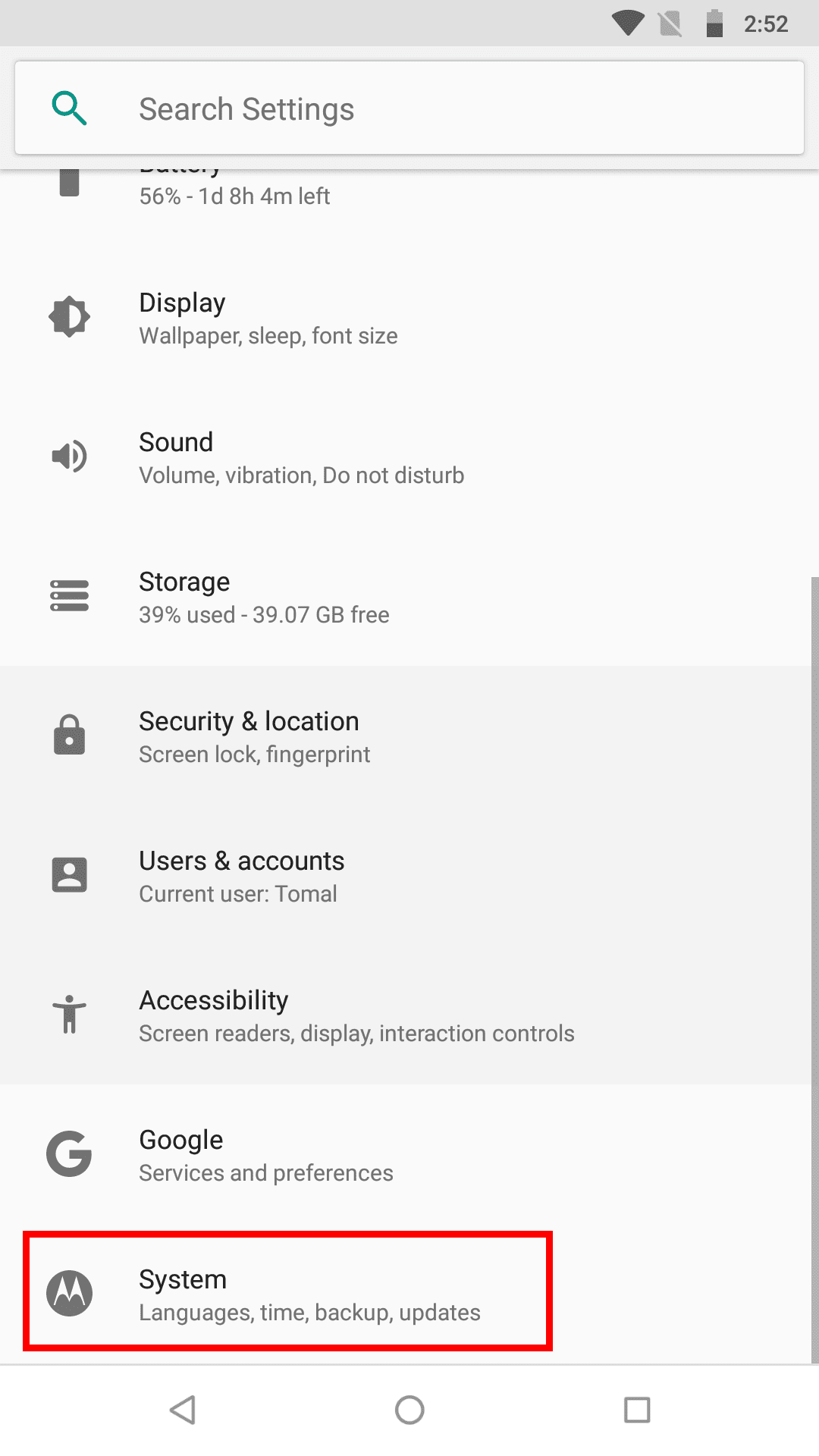
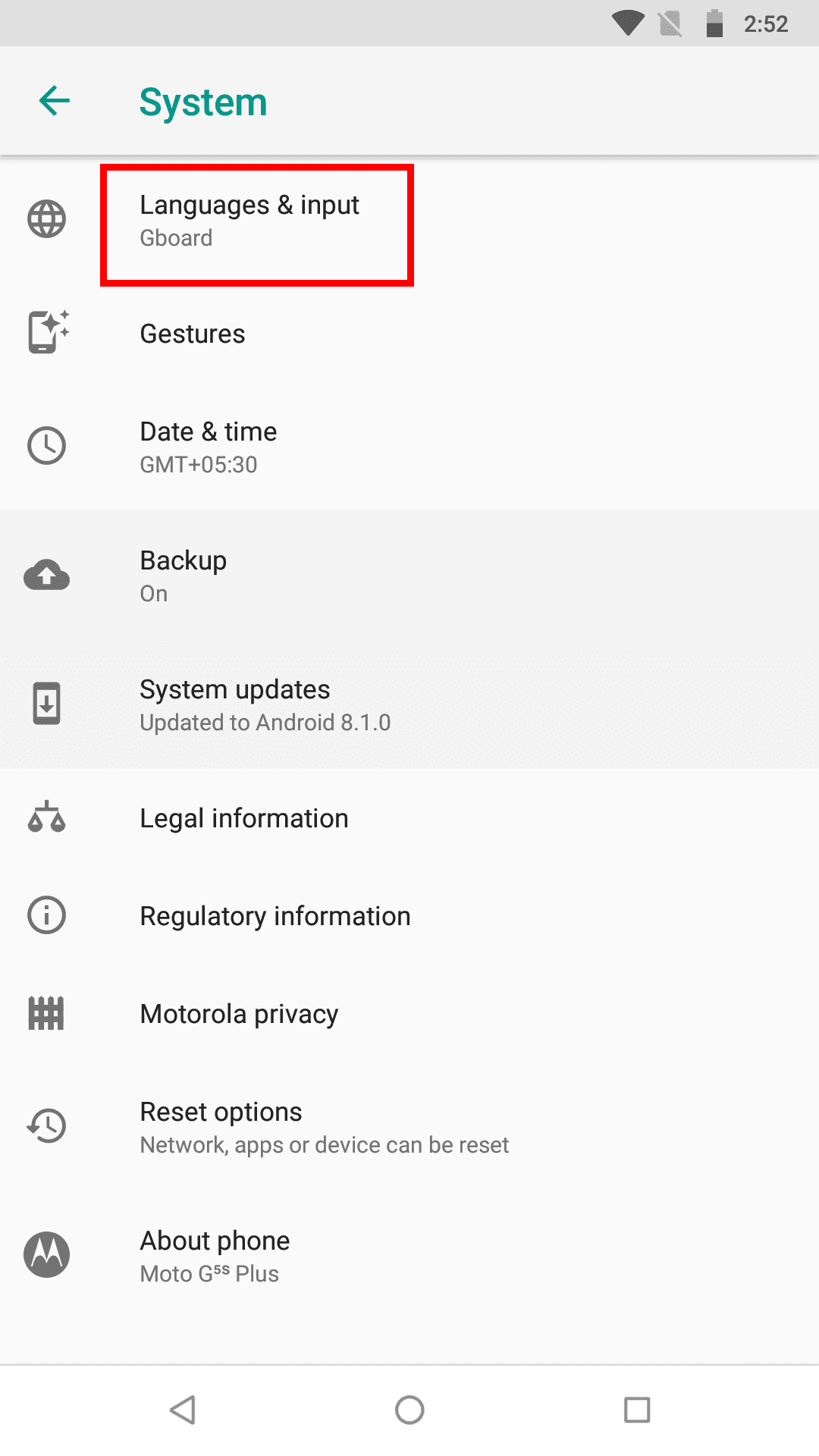
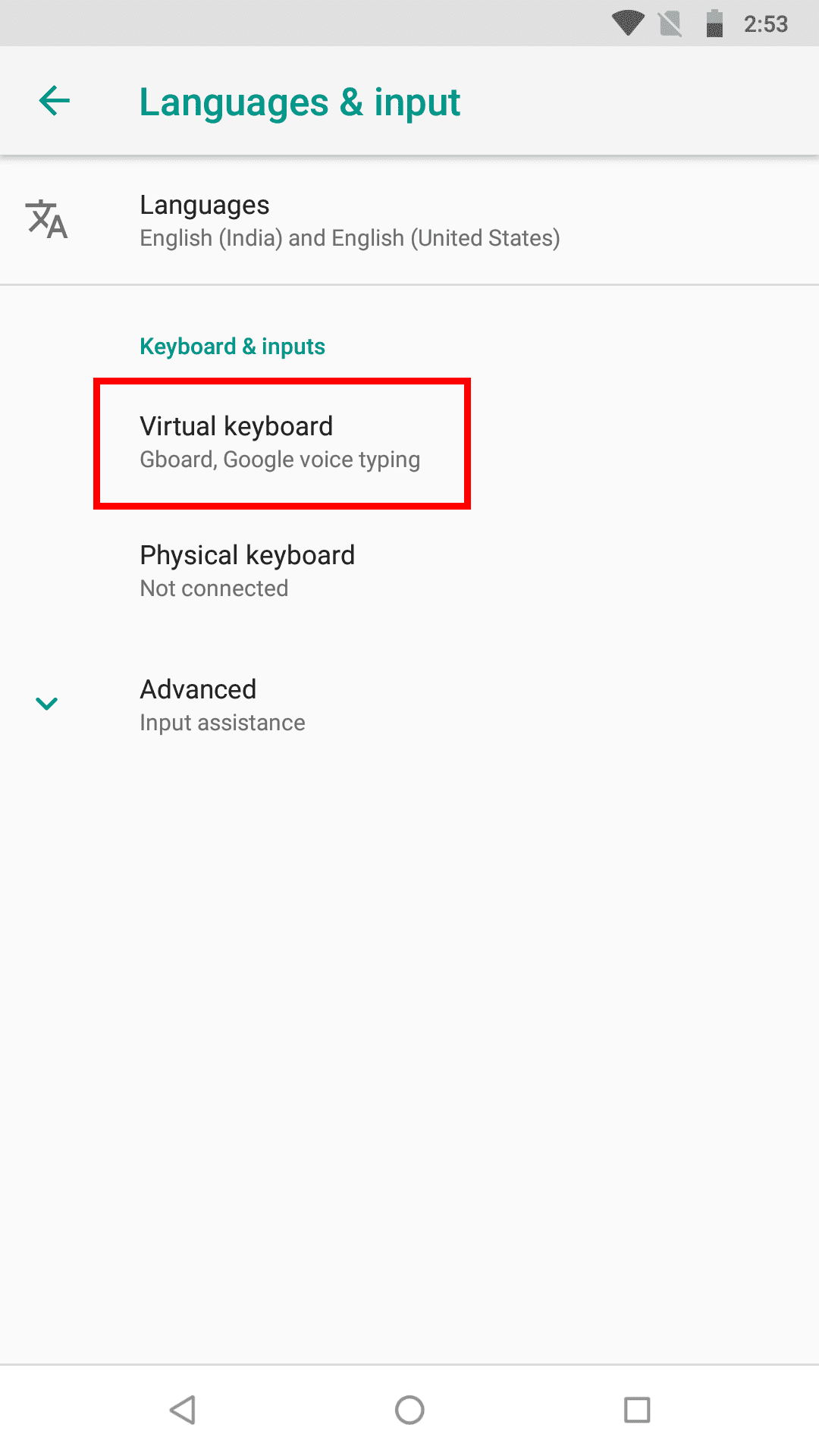
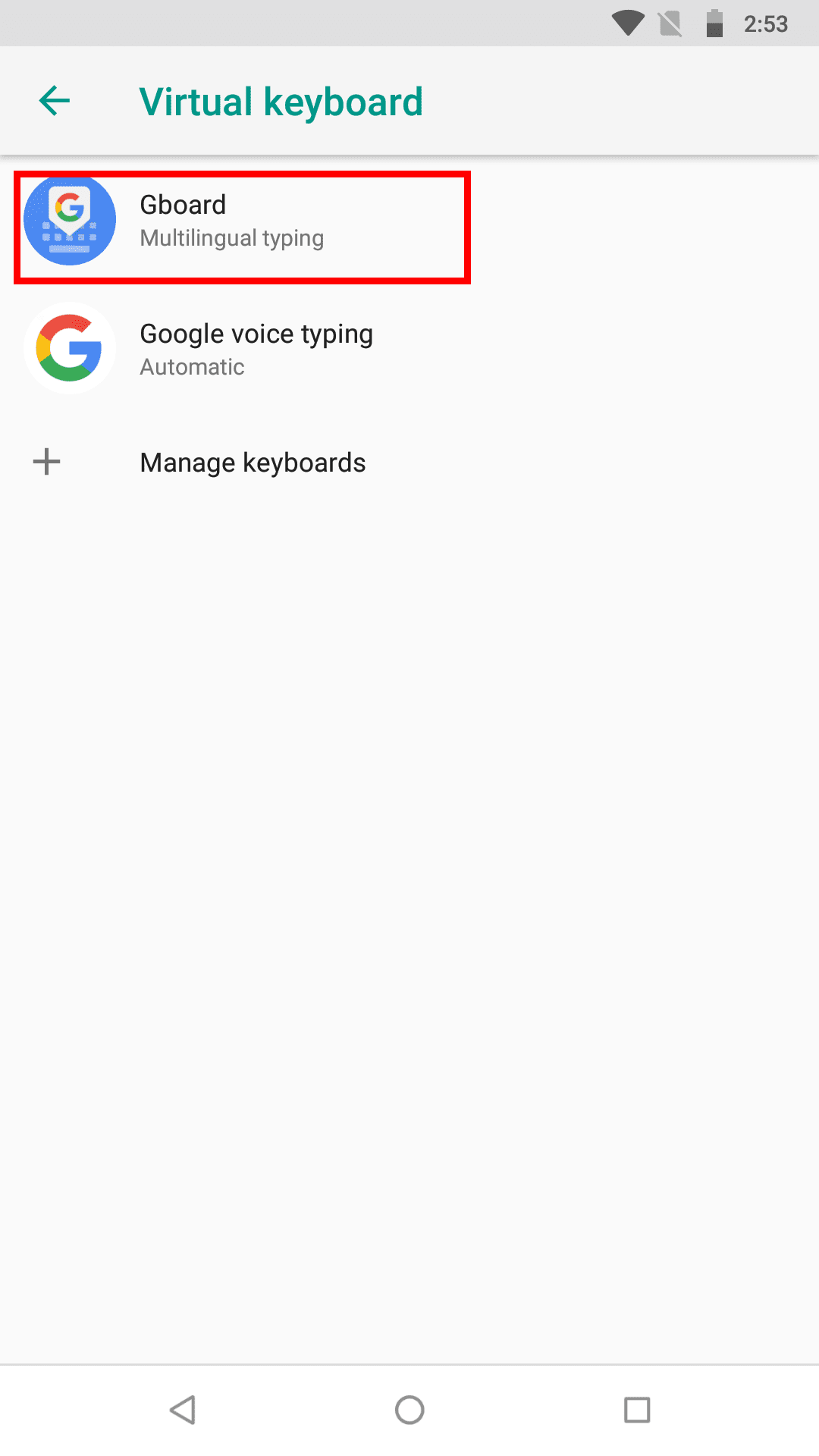
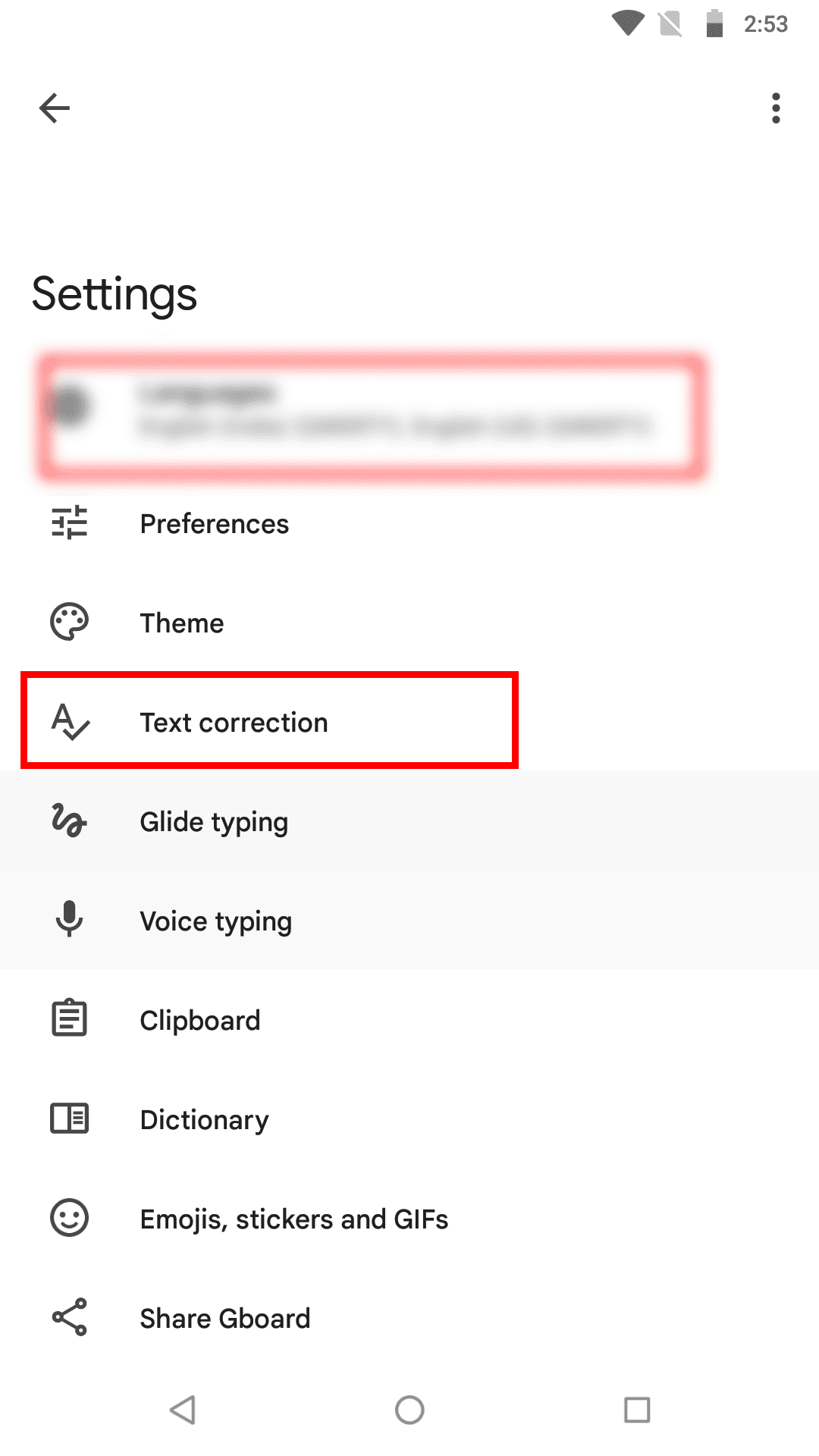
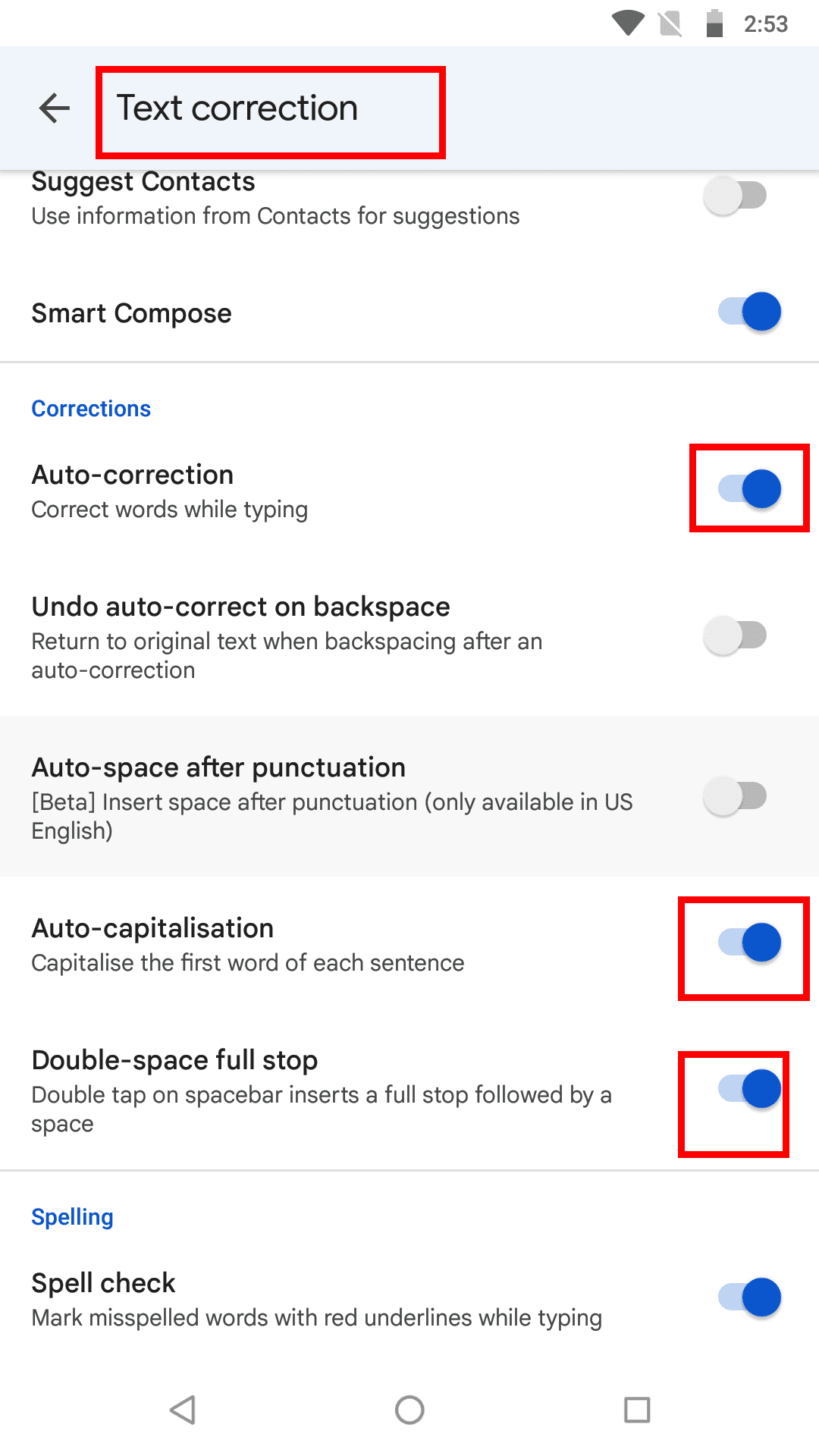
Рекомендуемая литература: Android 11 - Как отключить автокоррекцию
Как отключить автоматическую коррекцию в Android 8 с помощью Gboard
Если вы хотите, чтобы функция автоматической коррекции была активна большую часть времени, вы можете отключить ее в реальном времени, когда функция вас беспокоит. Для этого вам не нужно следовать всем вышеупомянутым шагам. Просто попробуйте этот быстрый шаг, пока вводите что-либо на Gboard, и функция автоматической коррекции не помогает:
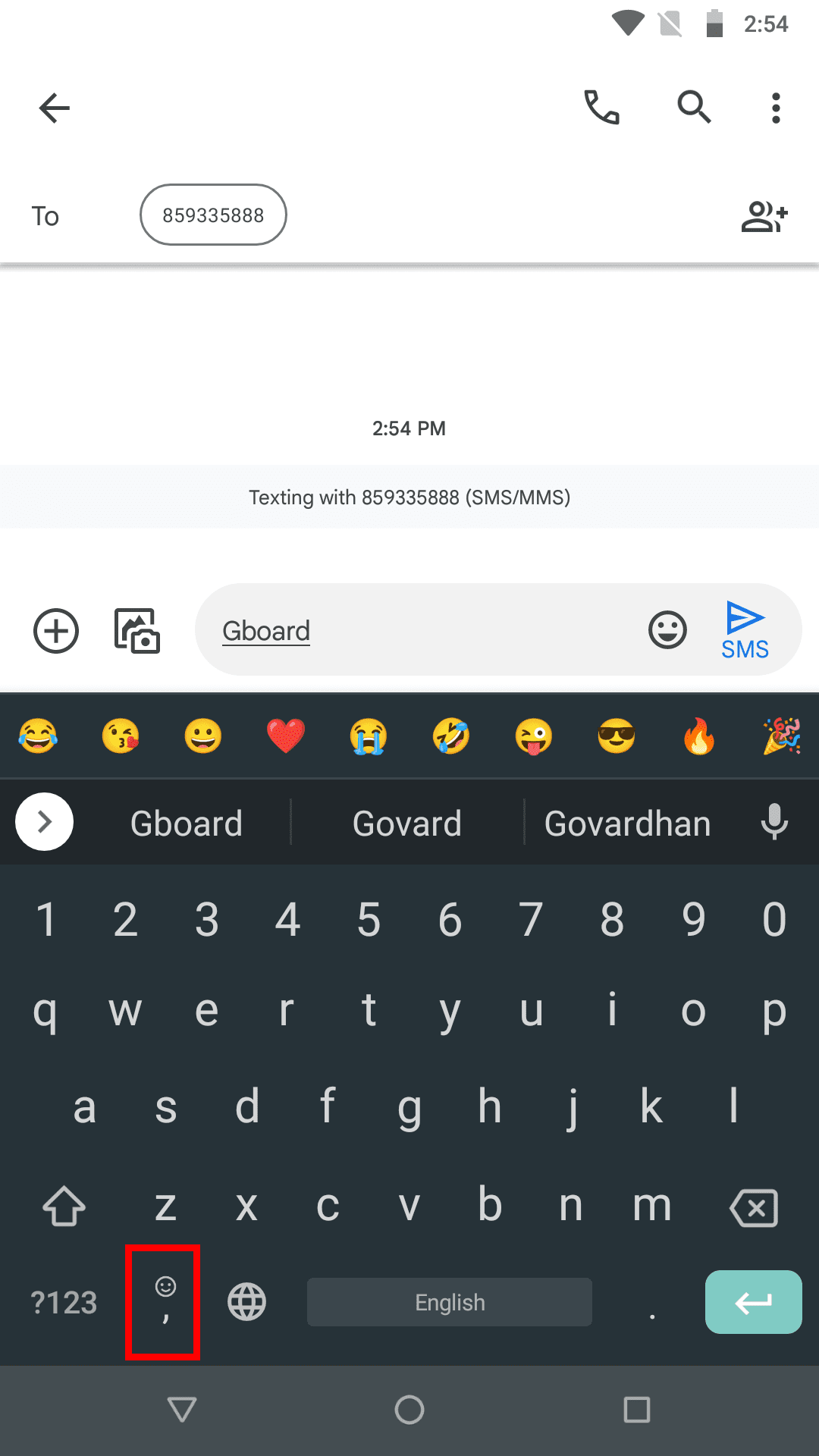
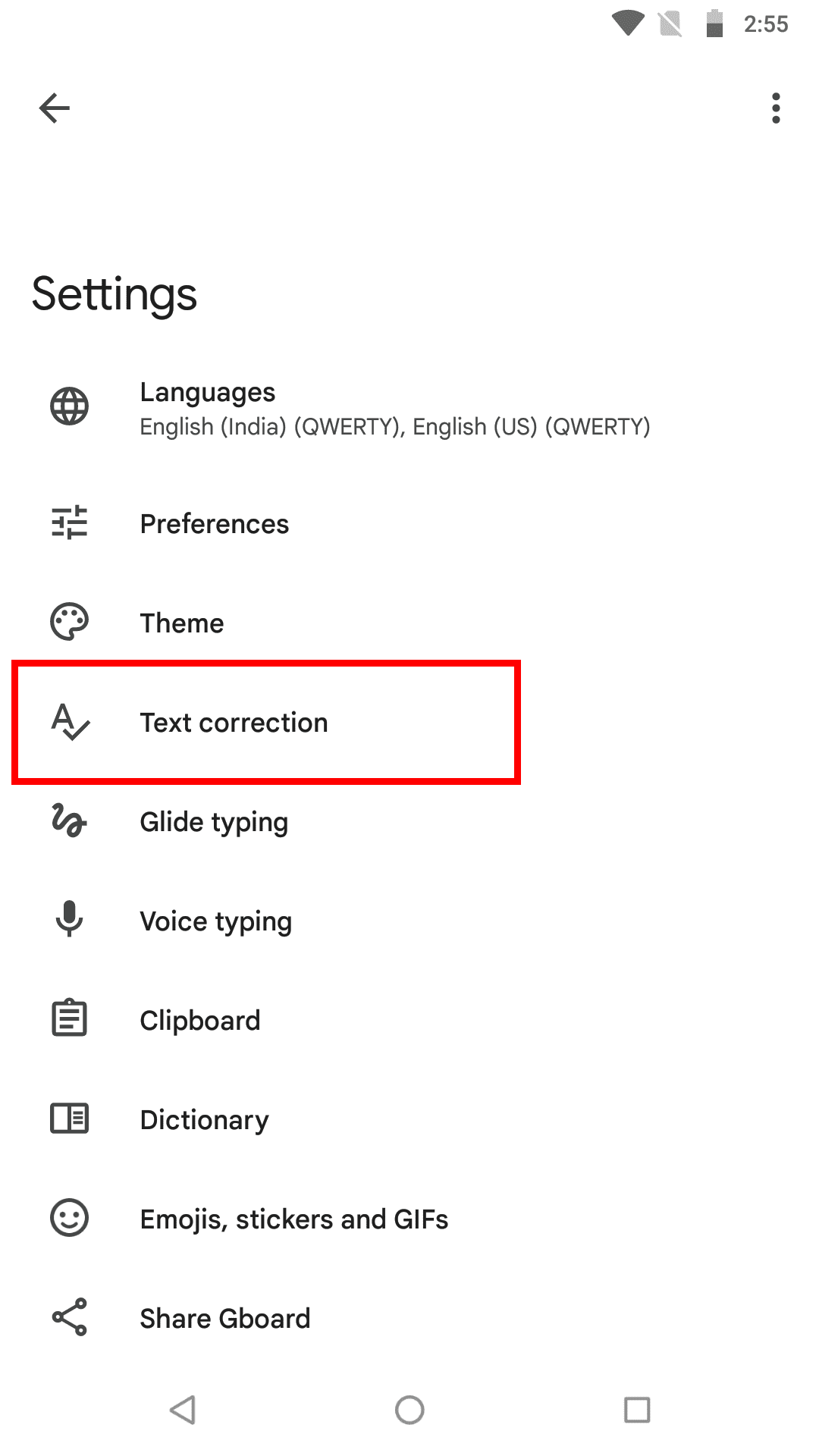
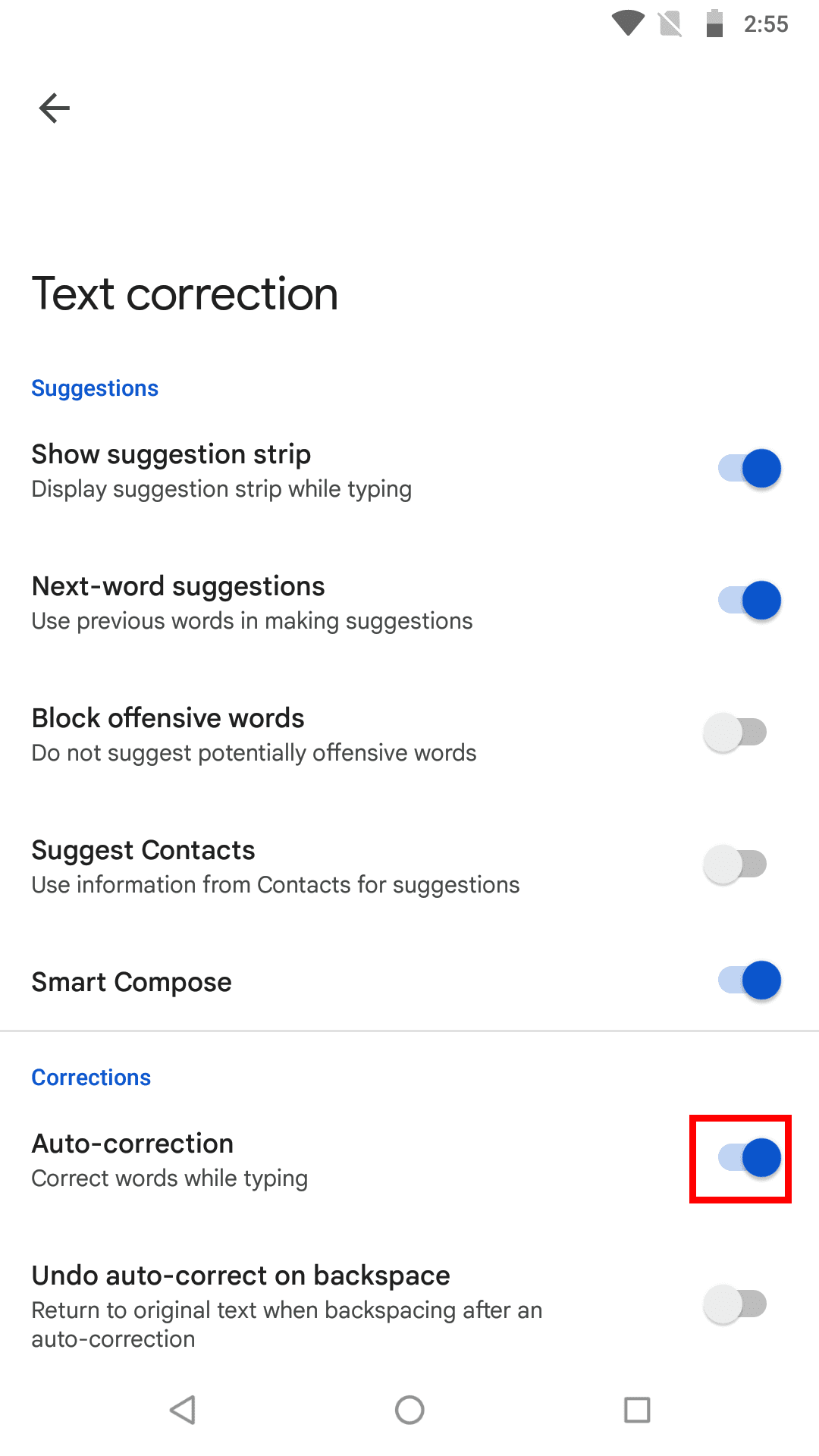
Как отключить автоматическую коррекцию в Android 8: Заключительные слова
Автоматическая коррекция - это удобная функция, если вы быстро печатаете на виртуальной клавиатуре Android, когда набираете электронные письма, текстовые сообщения, комментарии в Facebook, сообщения WhatsApp и так далее. Тем не менее, она часто предлагает смешные исправления, которые могут создать не самое лучшее впечатление у получателя.
Если вы печатаете аккуратно и предпочитаете самостоятельно набирать слова без помощи автоматической коррекции, вам следует следовать вышеупомянутым методам на вашем устройстве Android, чтобы отключить автоматическую коррекцию. Если я пропустил какой-либо метод отключения автоматической коррекции на Android 8 Oreo, не стесняйтесь упомянуть об этом в комментариях ниже.
Следующим шагом SwiftKey: Как включить или отключить автокоррекцию.
Истории в Facebook могут быть очень интересными. Вот как вы можете создать историю на своем устройстве Android и компьютере.
Удалите сохраненную информацию из автозаполнения Firefox, следуя этим быстрым и простым шагам для устройств Windows и Android.
В Google Play так много отличных приложений, что вы не сможете устоять перед подпиской. Со временем этот список растет, и вам нужно будет управлять вашими подписками Google Play.
Удаление истории загрузок на Android поможет освободить место для хранения и другие вещи. Вот шаги, которые нужно выполнить.
Мы провели некоторое время с Galaxy Tab S9 Ultra, и он стал идеальным планшетом для сочетания с вашим ПК на Windows или Galaxy S23.
Вам может быть не страшно видеть рекламные объявления время от времени, так как вы никогда не знаете, когда можете наткнуться на что-то, что хотите купить. Однако иногда реклама становится навязчивой. В этой статье вы узнаете, как включить блокировщик рекламы в браузере Microsoft Edge для Android.
Когда вы слышите слово куки, вы можете подумать о печенье с шоколадом. Но существуют также куки, которые вы находите в браузерах, которые помогают вам настроить предпочтения куки в браузере Опера для Android.
Установите таймеры для приложений Android и контролируйте их использование, особенно когда у вас есть важные дела.
Учебник, показывающий два решения о том, как навсегда предотвратить запуск приложений при запуске на вашем устройстве Android.
Как включить блокировщик рекламы на вашем устройстве Android и извлечь максимальную пользу из функции блокировки навязчивой рекламы в браузере Kiwi.
Этот урок покажет вам, как переадресовать текстовое сообщение с устройства Android, используя приложение Google Messaging.
Когда вы открываете домашнюю страницу в любом браузере, вы хотите видеть то, что вам нравится. Если вы начали использовать другой браузер, вы хотите настроить его по своим предпочтениям. Установите собственную домашнюю страницу в Firefox для Android, следуя этим подробным шагам, и узнайте, как быстро и легко это сделать.
Измените поисковую систему по умолчанию в opera для Android и наслаждайтесь вашими предпочтениями. Узнайте самый быстрый способ. Измените поисковую систему, которую браузер Opera для Android использует, с помощью этих простых шагов.
Когда вы настраиваете темный режим для Android, вы получаете тему, которая легче для глаз. Если вам нужно смотреть на телефон в темной среде, темный режим в браузере Opera для Android поможет сэкономить энергию и улучшить комфорт чтения.
Получите проверенные шаги, чтобы увидеть, как просмотреть историю воспроизведения на Spotify для веб-плеера, Android и Windows веб-приложения.
Если вы установили экран блокировки на вашем устройстве Android, экран ввода PIN-кода будет содержать кнопку Экстренный вызов в нижней части экрана. Эта
Измените скорость любого видео на Android бесплатно с помощью этого полезного приложения. Добавьте эффекты замедленной съемки и ускоренной съемки к одному и тому же видео.
Когда вы включаете процент заряда батареи на своем Android-устройстве, вы можете точно видеть, сколько заряда осталось. Вот простой способ его включить.
Посмотрите нашу историю покупок в Google Play, следуя этим простым шагам, чтобы контролировать свои расходы на приложения.
Истории в Facebook могут быть очень интересными. Вот как вы можете создать историю на своем устройстве Android и компьютере.
Узнайте, как отключить надоедливое автоматическое воспроизведение видео в Google Chrome и Mozilla Firefox с помощью этого руководства.
Решите проблему, когда Samsung Galaxy Tab A зависает на черном экране и не включается.
Читать сейчас, чтобы узнать, как удалить музыку и видео с Amazon Fire и Fire HD планшетов, чтобы освободить место, убрать лишние файлы или повысить производительность.
Хотите добавить или удалить электронные почтовые аккаунты на вашем планшете Fire? Наше полное руководство проведет вас через процесс шаг за шагом, позволяя легко управлять вашими почтовыми аккаунтами на любимом устройстве. Не пропустите этот важный урок!
Учебник, показывающий два решения о том, как навсегда предотвратить запуск приложений при запуске на вашем устройстве Android.
Этот урок покажет вам, как переадресовать текстовое сообщение с устройства Android, используя приложение Google Messaging.
У вас есть Amazon Fire и вы хотите установить Google Chrome на нем? Узнайте, как установить Google Chrome через APK файл на устройствах Kindle.
Как включить или отключить функции проверки правописания в операционной системе Android.
Когда Samsung представила свою новую серию флагманских планшетов, было много причин для волнения. Galaxy Tab S9 и S9+ предлагают ожидаемые обновления по сравнению с серией Tab S8, а также Samsung представила Galaxy Tab S9 Ultra. Все три варианта предлагают что-то немного отличающееся, включая разные размеры батарей.





















